Description : Cette procédure décrit comment l’administrateur d’un domaine peut créer une relation d’approbation entre deux forêts différentes. Cette opération à pour but de pouvoir authentifier des utilisateurs issues d’un domaine appartement à une forêt extérieure à l’entreprise pour qu’ils accèdent aux ressources de votre domaine.
Pré-requis :
- Avoir au moins deux serveurs avec un OS Windows Server 2008 et Active Directory
- Avoir des droits d’administration sur les deux serveurs
- Avoir une relation d’approbation bi-directionnelle entre le domaine source et cible
Création d’une zone de Stub pour résoudre le domaine à approuver :
1 – Connectez-vous sur le contrôleur de domaine via la « Connexion bureau à distance » :
2 – Ouvrez le composant logiciel enfichable « DNS » :
3 – Développez l’arborescence du serveur et sélectionnez « Zones de recherche directes » :
4 – Cliquez avec le bouton droit et choisissez « Nouvelle Zone… » :
5 – Cliquez sur « Suivant » :
6 – Sélectionnez « Zone de stub » et cliquez sur « Suivant » :
NB : Une zone de STUB est la copie d’une zone contenant des enregistrements vous permettant d’identifier les serveurs DNS appartenant à une autre forêt (Enregistrement de type A, source de noms (SOA) ou noms de serveurs (NS).
7 – Cliquez sur « Suivant » :
NB : Cette option permet de répliquer la nouvelle configuration vers tous les serveurs DNS du domaine.
8 – Tapez le nom de la zone à approuver et cliquez sur « Suivant » :
9 – Tapez le nom/IP d’un serveur DNS faisant autorité dans le domaine à approuver et cliquez sur « Suivant » :
10 – Cliquez sur « Terminer » :
Création d’un redirecteur conditionnel pour résoudre le domaine d’approbation :
1 – Ouvrir une session sur le domaine à approuver via la « Connexion bureau à distance » :
2 – Ouvrez le gestionnaire « DNS » depuis les outils d’administration :
3 – Développez l’arborescence du serveur et cliquez droit sur « Redirecteur conditionnels » et choisissez « Nouveau redirecteur conditionnel… » :
4 – Tapez le nom « DNS » du domaine d’approbation et renseignez l’adresse IP du serveur DNS faisant autorité, cochez la case « Stocker ce redirecteur… », puis cliquez sur « OK » :
Créer une relation d’approbation :
1 – Connectez-vous sur le contrôleur de domaine via la « Connexion bureau à distance » :
2 – Ouvrez le composant logiciel enfichable « Domaines et approbations Active Directory » :
3 – Faite un clic droit sur le domaine d’approbation et choisissez « Propriétés » :
4 – Cliquez sur l’onglet « Approbations » :
5 – Cliquez sur le bouton « Nouvelle approbation » :
6 – Cliquez sur « Suivant » :
7 – Tapez le nom DNS ou NetBIOS du domaine à approuver et cliquez sur « Suivant » :
8 – Sélectionnez le type d’approbation selon votre cas et cliquez sur « Suivant » :
9 – Sélectionnez la direction de relation d’approbation selon votre cas et cliquez sur « Suivant » :
10 – Sélectionnez le sens de l’approbation puis cliquez sur « Suivant » :
NB : Pour créer une relation d’approbation bi-directionnelle, il faudra sélectionner l’option « Ce domaine et le domaine spécifié »
11 – Tapez un compte qui dispose des droits administratifs dans le domaine à approuver :
12 – Sélectionnez le niveau d’approbation du domaine local et cliquez sur « Suivant » :
13 – Sélectionnez le niveau d’approbation du domaine spécifié et cliquez sur « Suivant » :
14 – Cliquez sur « Suivant » :
15 – Cliquez sur « Suivant » :
16 – Confirmer les approbations en cliquant sur « Suivant ».
17 – Cliquez sur « Terminer » :
18 – Cliquez sur « OK » :
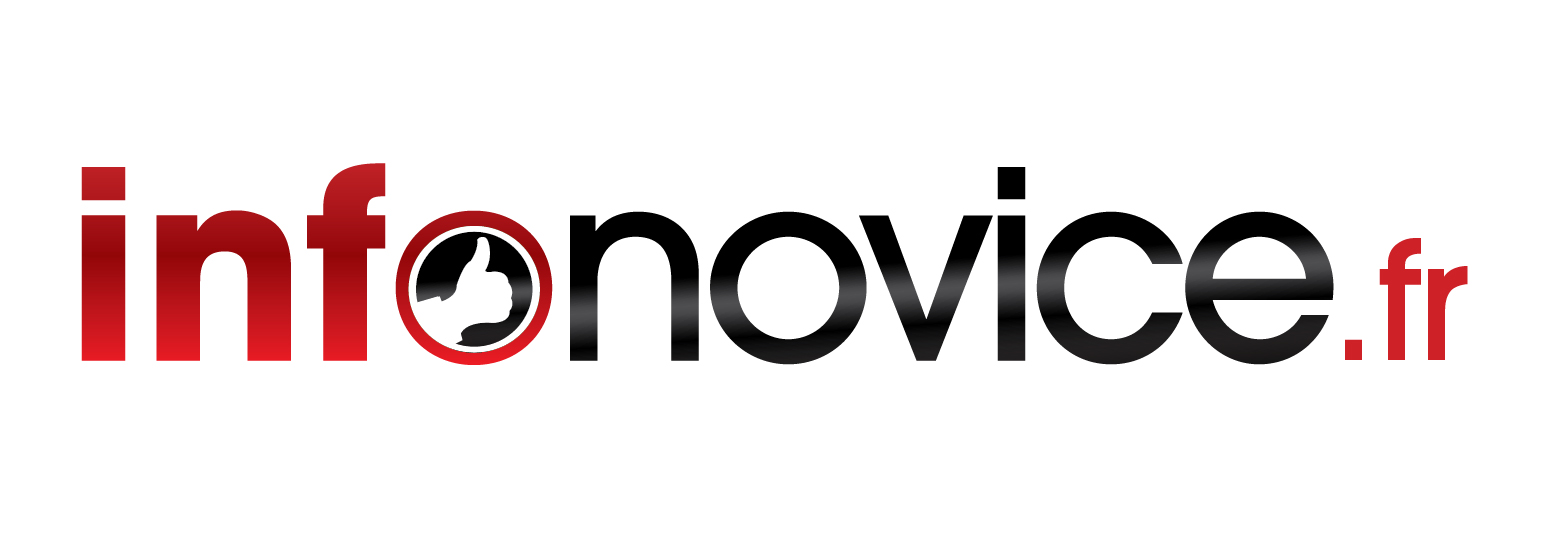


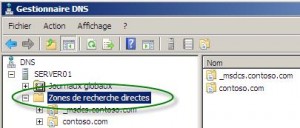
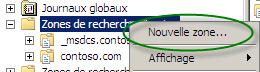

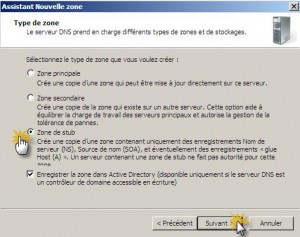
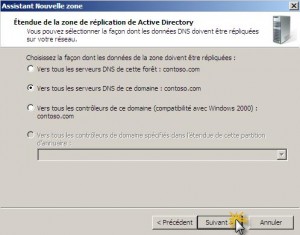
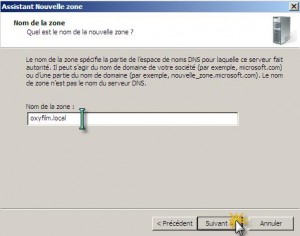
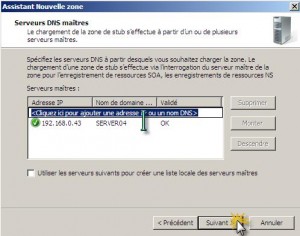



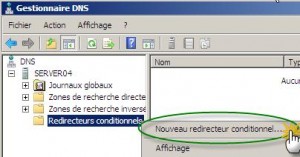
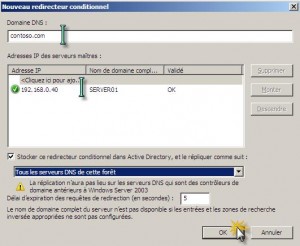




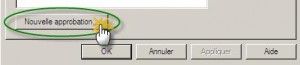
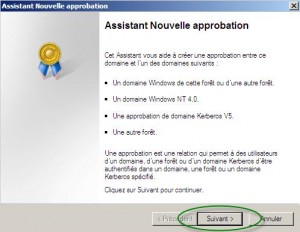
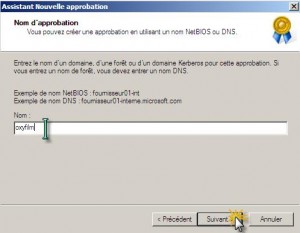
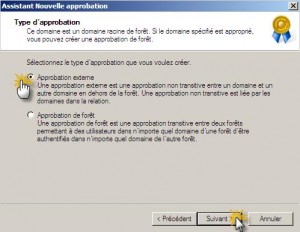
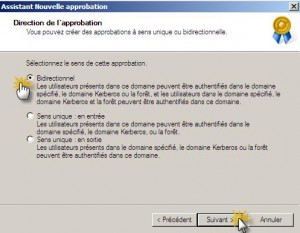
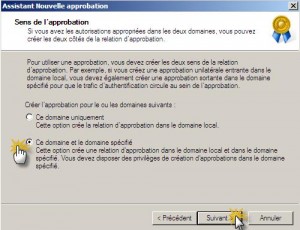
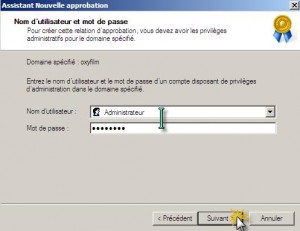
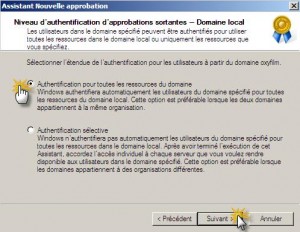
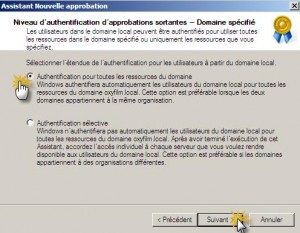
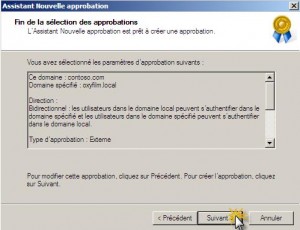
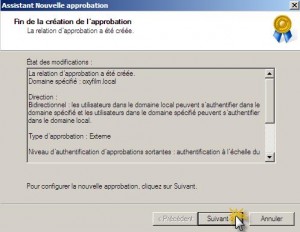
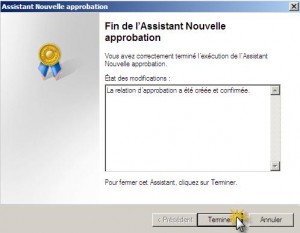


Il n’est pas possible créer une zone de stub et un redirecteur conditionnel pour une même zone…